- Автор Jason Gerald [email protected].
- Public 2024-01-19 22:13.
- Соңғы өзгертілген 2025-01-23 12:24.
Бұл wikiHow бағдарламасы сізге Windows Media Player көмегімен файлдарды аудио ықшам дискіден компьютерге көшіруді (жыртуды), сонымен қатар бағдарламаның көмегімен файлдарды ықшам дискіге жазуды (жазуды) үйретеді. Компакт -дискілерді көшіру немесе жазу үшін сіздің компьютеріңізде Windows Media Player бағдарламасы мен DVD диск жетегі болуы керек.
Қадам
2 -ші әдіс: Файлдарды ықшам дискіден көшіру (жырту)
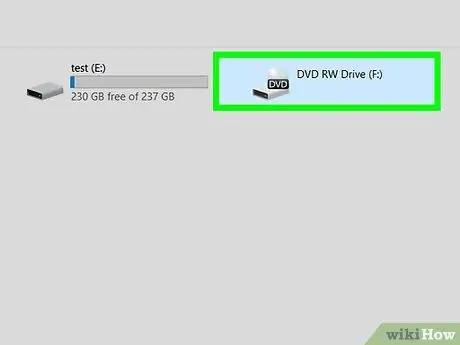
Қадам 1. Ықшам дискіні компьютердің DVD дискісіне салыңыз
Көшіргіңіз келетін файлдары бар ықшам дискіні компьютердің DVD дискісіне жоғары қаратып қойыңыз.
- Егер сіздің компьютеріңіздің диск жетегіне «DVD» белгісі қойылмаса, ол дұрыс диск түрі емес және ықшам дискілерді көшіру немесе жазу үшін пайдаланылмайды.
- Егер ықшам дискіні салған кезде Windows Media Player ашылса, келесі екі қадамға өтіңіз.
- Егер автоматты түрде іске қосу терезесі немесе басқа бағдарлама ашылса, жалғастырмас бұрын терезені немесе бағдарламаны жабыңыз.
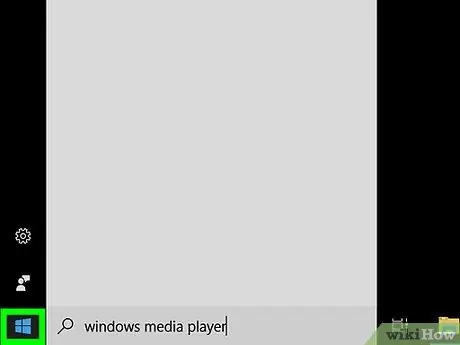
Қадам 2. Бастау мәзірін ашыңыз
Экранның төменгі сол жақ бұрышындағы Windows логотипін нұқыңыз. Осыдан кейін Бастау мәзірі көрсетіледі.
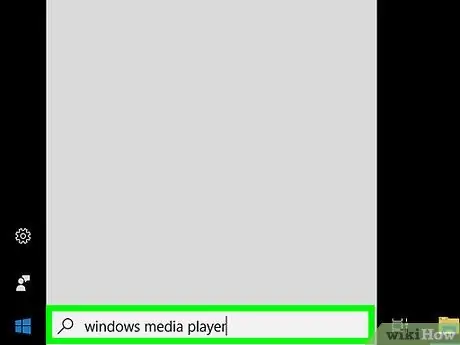
Қадам 3. Windows Media ойнатқышын ашыңыз
Windows медиа ойнатқышын енгізіңіз және «белгісін басыңыз. Windows Media ойнатқышы «Бастау мәзірінің жоғарғы жағында қызғылт сары, көк және ақ түсті.
Егер сіз Windows Media Player белгішесін Бастау мәзірінің жоғарғы жағында көрмесеңіз, бағдарлама компьютерде орнатылмаған болуы мүмкін. Windows Media Player Windows 10 -ның кейбір нұсқаларында әдепкі бағдарлама ретінде кірмейді. Дегенмен, таза орнату процесі әдетте Windows Media Player бағдарламасын компьютерге қосуы мүмкін
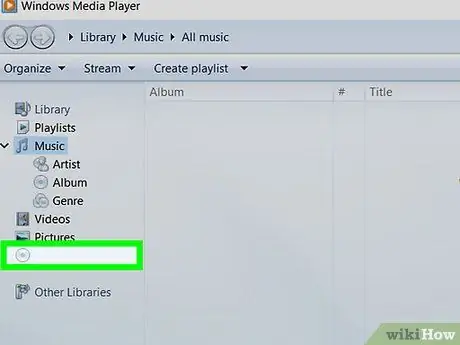
Қадам 4. Ықшам дискіні таңдаңыз
Бағдарлама терезесінің сол жағындағы ықшам дискінің атын басыңыз.
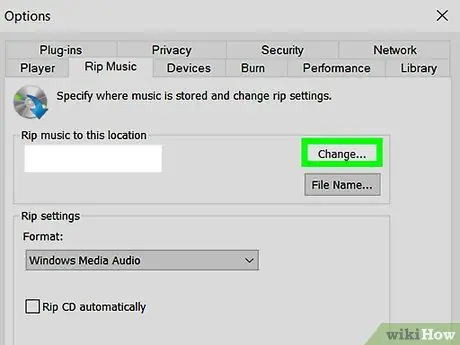
Қадам 5. Қажет болса, көшіру орнын өзгертіңіз
Егер сіз CD файлдарын көшіргіңіз келетін қалтаны өзгерткіңіз келсе, мына қадамдарды орындаңыз;
- Басыңыз « Rip параметрлері »Терезенің жоғарғы жағында.
- Басыңыз « Қосымша опциялар… »Ашылмалы мәзірінде.
- Басыңыз « Өзгерістер… »Терезенің оң жақ жоғарғы бұрышында орналасқан.
- Жаңа қалтаны таңдап, «түймесін басыңыз. ЖАРАЙДЫ МА »Қалқымалы терезенің төменгі жағында.
- Батырмасын басыңыз » ЖАРАЙДЫ МА »Терезенің астында.
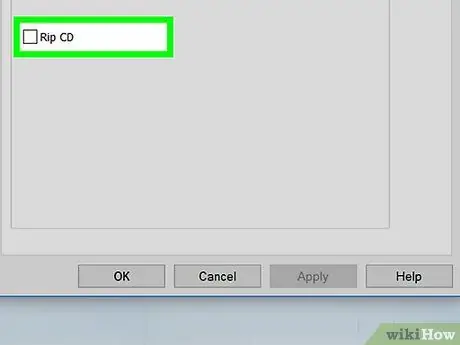
Қадам 6. Ықшам дискіні жырту түймешігін басыңыз
Ол терезенің жоғарғы жағында. Осыдан кейін Windows Media Player файлдарды ықшам дискіден компьютерге көшіреді.
- Жырту процесі әдеттегі әнге шамамен бір минут (немесе одан да көп) кетуі мүмкін.
- Ажырату процесін тоқтату үшін «түймесін басыңыз. Жыртуды тоқтатыңыз »Терезенің жоғарғы жағында.
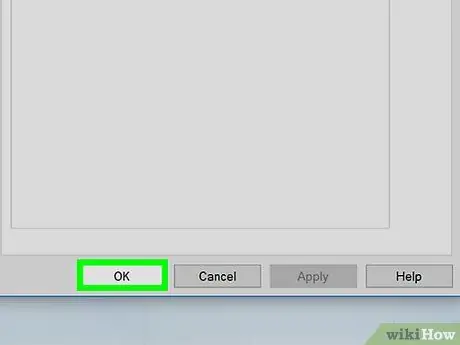
Қадам 7. Сұралған кезде OK түймесін басыңыз
Бұл түйме файлдардың ықшам дискіден компьютерге көшірілгенін көрсетеді.
Ықшам дискіден көшірілген файлдарды, олар көшірілген қалтаны ашып, орындаушының атын екі рет шерту арқылы көруге болады (немесе « Белгісіз суретші ») Және альбом қалтасын екі рет нұқыңыз.
2 -ші әдіс 2: Ықшам дискіні жазу
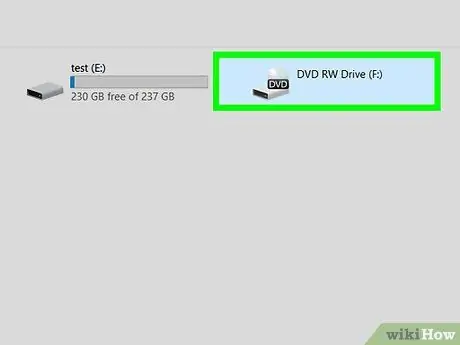
Қадам 1. Компьютердің DVD дискісіне бос ықшам дискіні салыңыз
Сіз жаңа CD-R немесе CD-RW (немесе сақтау дискісін жасағыңыз келсе, жаңа DVD) пайдалануыңыз керек.
- Егер сіздің компьютеріңіздің диск жетегіне «DVD» белгісі қойылмаса, ол дұрыс диск түрі емес және ықшам дискілерді көшіру немесе жазу үшін пайдаланылмайды.
- Егер ықшам дискіні салған кезде Windows Media Player ашылса, келесі екі қадамға өтіңіз.
- Егер автоматты іске қосу терезесі немесе басқа бағдарлама ашылса, жалғастырмас бұрын терезені немесе бағдарламаны жабыңыз.
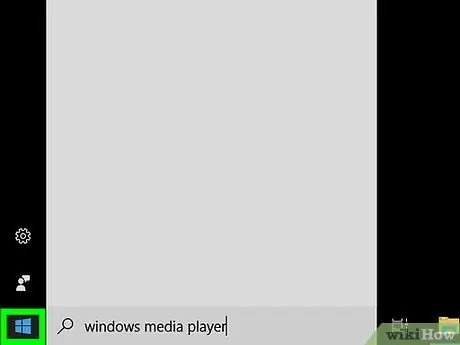
Қадам 2. Бастау мәзірін ашыңыз
Экранның төменгі сол жақ бұрышындағы Windows логотипін нұқыңыз. Осыдан кейін Бастау мәзірі көрсетіледі.
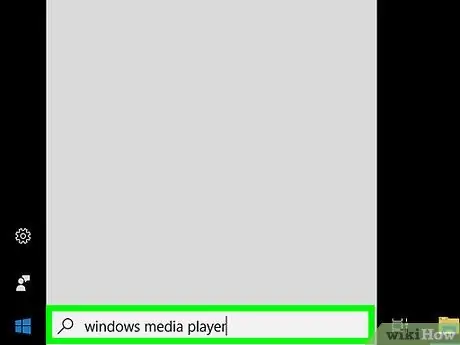
Қадам 3. Windows Media ойнатқышын ашыңыз
Windows медиа ойнатқышын енгізіңіз және «белгісін басыңыз. Windows Media ойнатқышы «Бастау мәзірінің жоғарғы жағында қызғылт сары, көк және ақ түсті.
Егер сіз Windows Media Player белгішесін Бастау мәзірінің жоғарғы жағында көрмесеңіз, бағдарлама компьютерде орнатылмаған болуы мүмкін. Windows Media Player Windows 10 -ның кейбір нұсқаларында әдепкі бағдарлама ретінде кірмейді. Дегенмен, таза орнату процесі әдетте Windows Media Player бағдарламасын компьютерге қосуы мүмкін
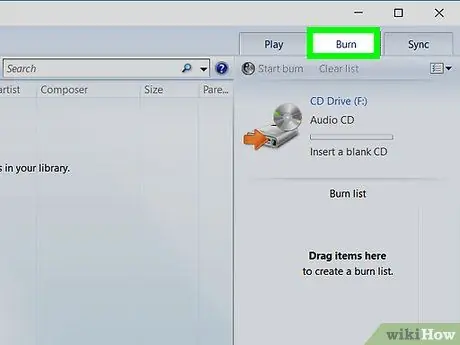
Қадам 4. Жазу қойындысын нұқыңыз
Бұл терезенің жоғарғы оң жақ бұрышындағы қойынды.
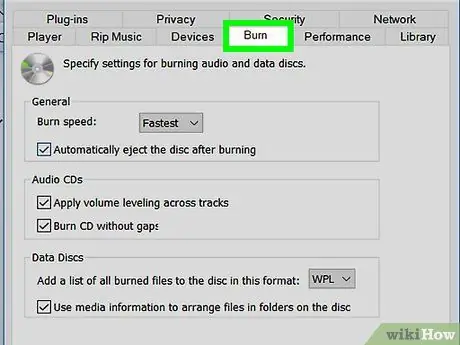
Қадам 5. CD пішімін таңдаңыз
Әдетте Windows Media Player-ді автокөлікте ойнатылатын аудио ықшам дискілер немесе ықшам диск ойнатқыштарын жасау үшін пайдалану қажет болса да, Windows Media ойнатқышты деректерді сақтайтын ықшам дискілерді жасау үшін де пайдалануға болады:
- «Жазу» бөлімінің жоғарғы жағындағы «Жазу параметрлері» құсбелгі белгішесін басыңыз.
- Басыңыз « Аудио CD »Құрылғыда ойнатылатын аудио ықшам дискіні жасау үшін немесе« Мәліметтер CD немесе DVD »Файлды сақтау ықшам дискісін жасау үшін.
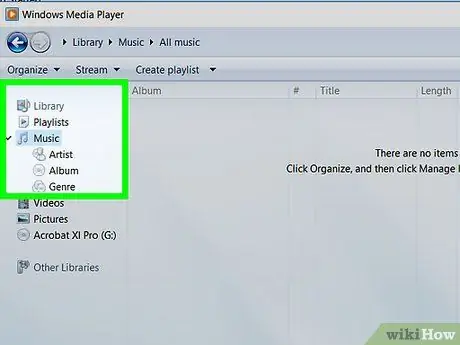
Қадам 6. Әндерді ықшам дискіге қосыңыз
Кәдімгі аудио ықшам дискіні жасау үшін жалпы ұзақтығы 80 минут болатын әндерді қосуға болады. Қажетті әндерді шертіп, «Күйдіру» бөліміндегі бағдарламаның негізгі терезесіне апарыңыз.
Деректер ықшам дискісін жасағыңыз келсе, ықшам дискіге бейне және фото файлдарды қосуға болады
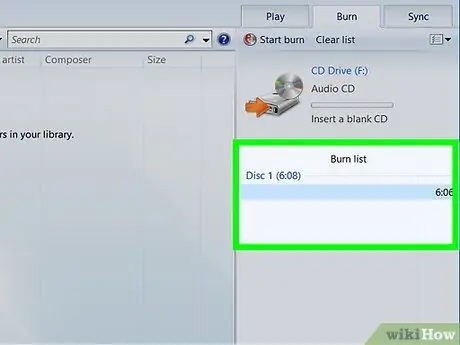
Қадам 7. Әндерді қажетті ретпен орналастырыңыз
Ойнату ретін көрсету үшін әндерді жоғары немесе төмен сүйреп апарыңыз.
Деректер ықшам дискісін жасағыңыз келсе, бұл қадамды өткізіп жіберіңіз
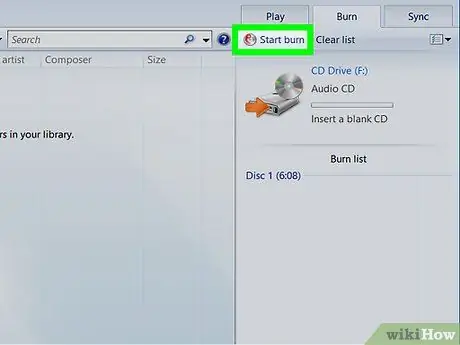
Қадам 8. Жазуды бастау түймешігін басыңыз
Ол «Күйдіру» бөлімінің жоғарғы жағында. Осыдан кейін Windows Media Player таңдалған әндерді (немесе файлдарды) ықшам дискіге жазады немесе көшіреді. Процесс аяқталғаннан кейін ықшам дискі компьютерден шығарылады.






